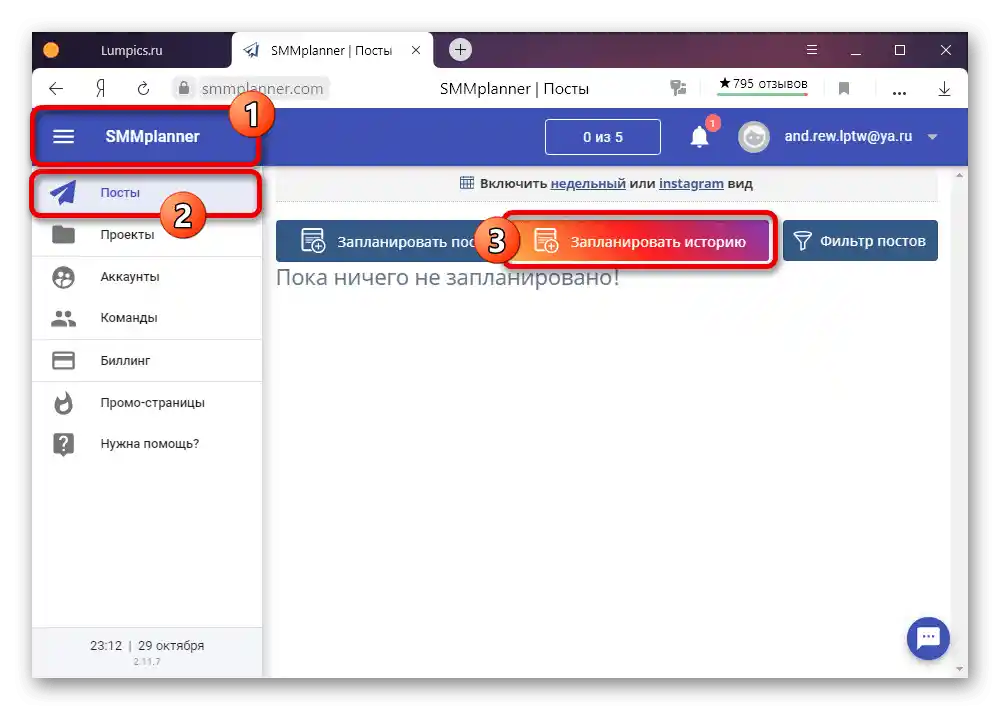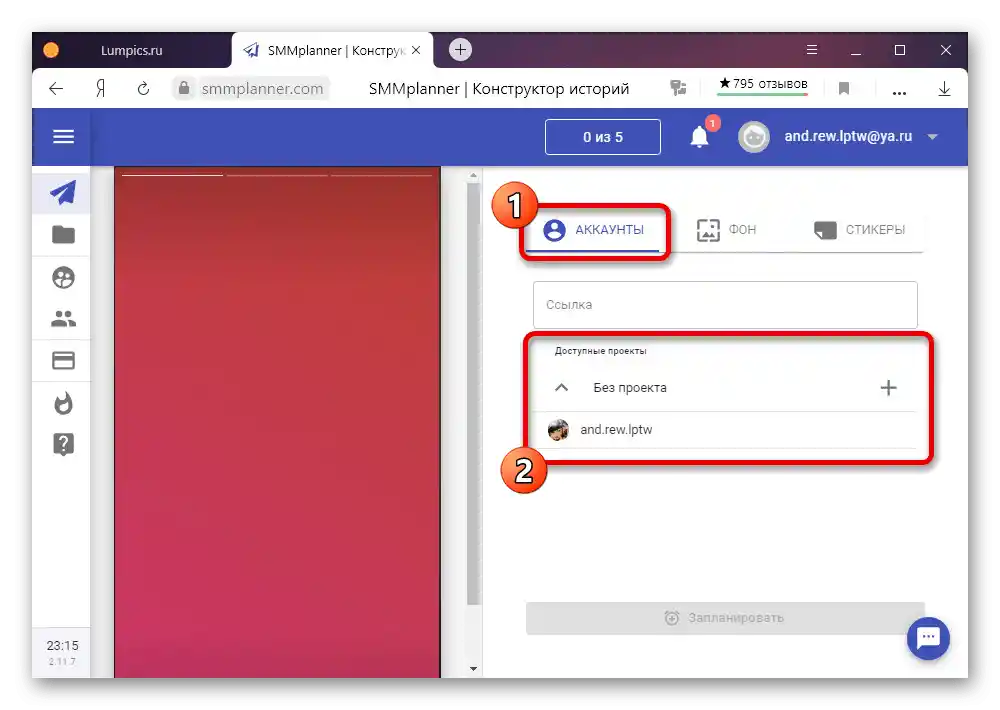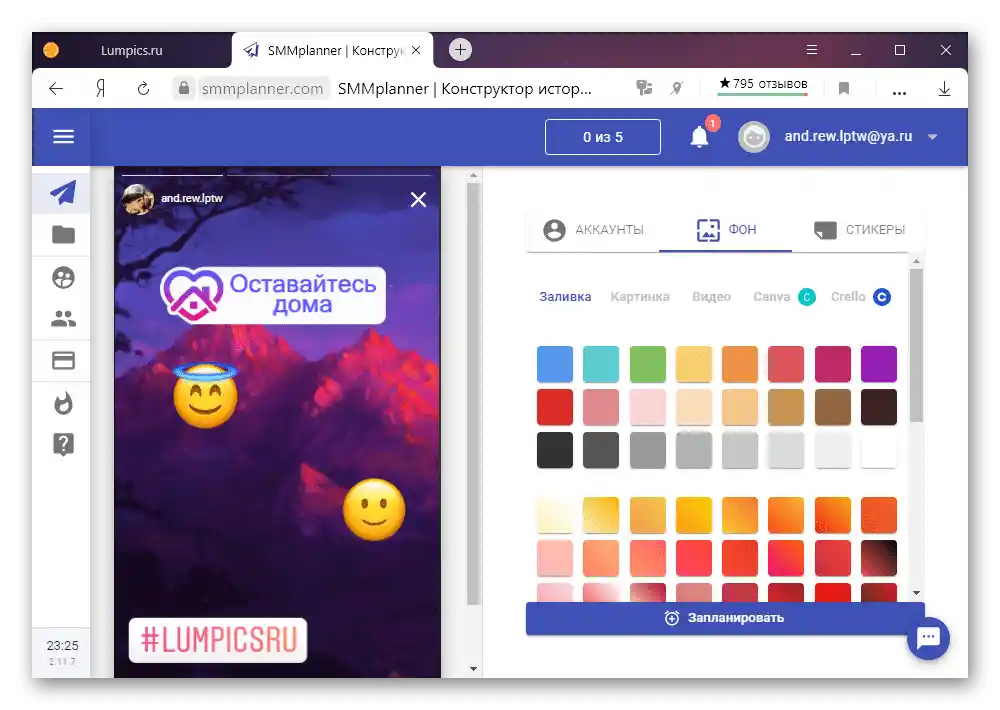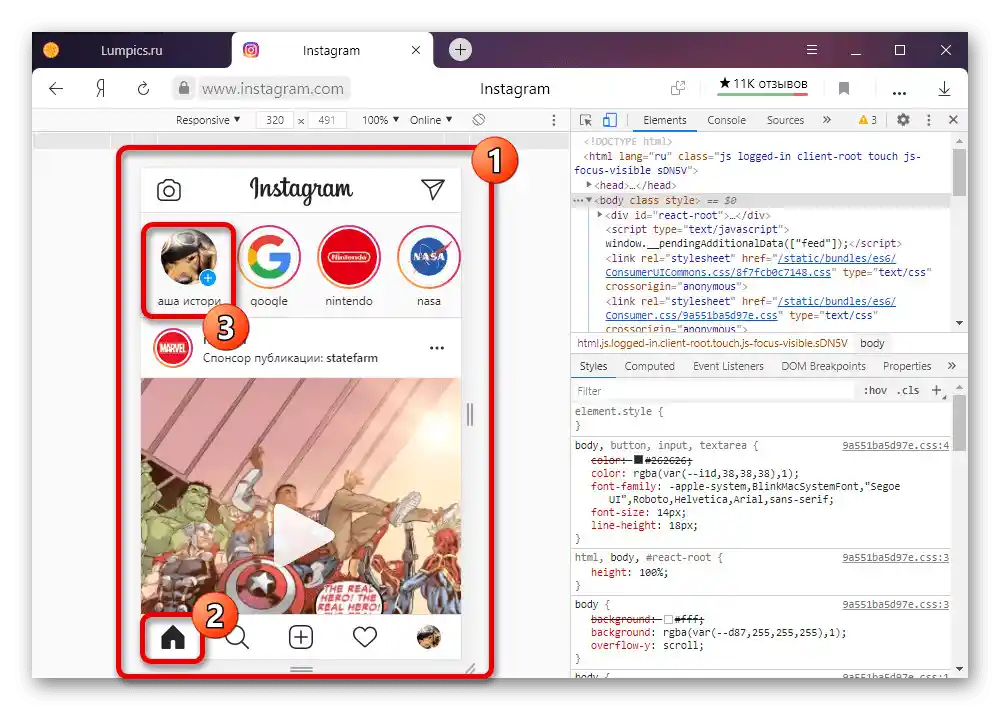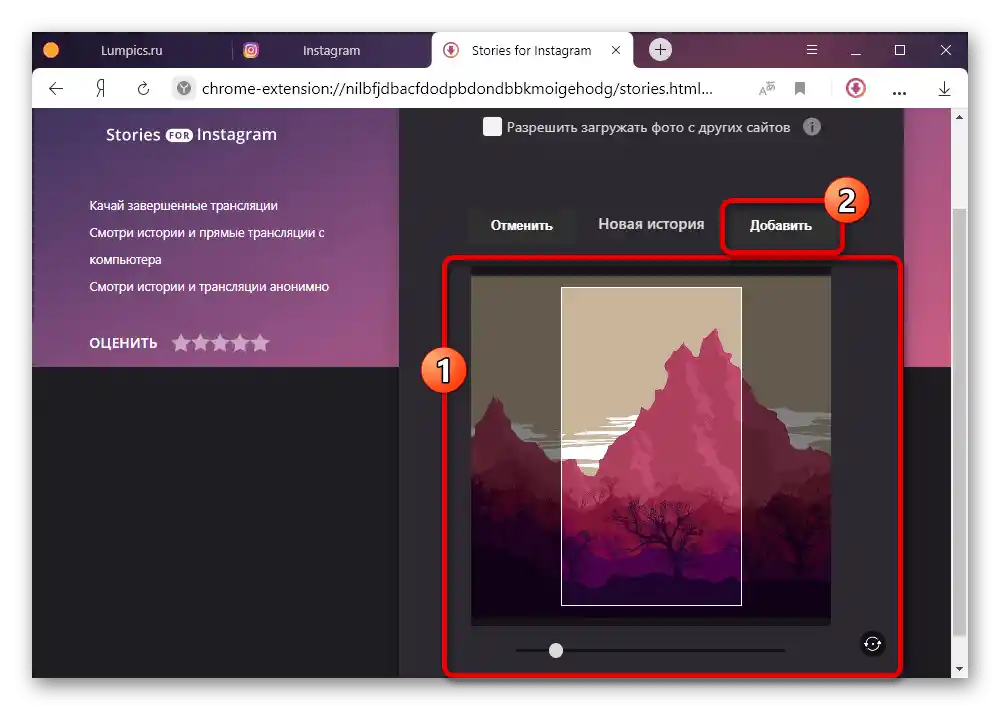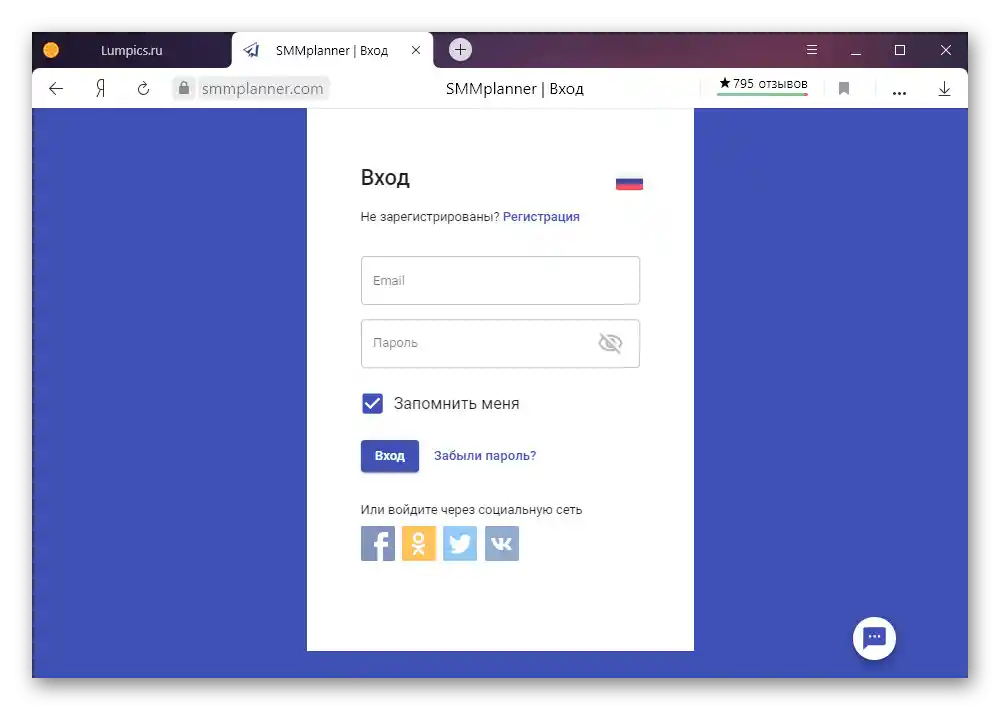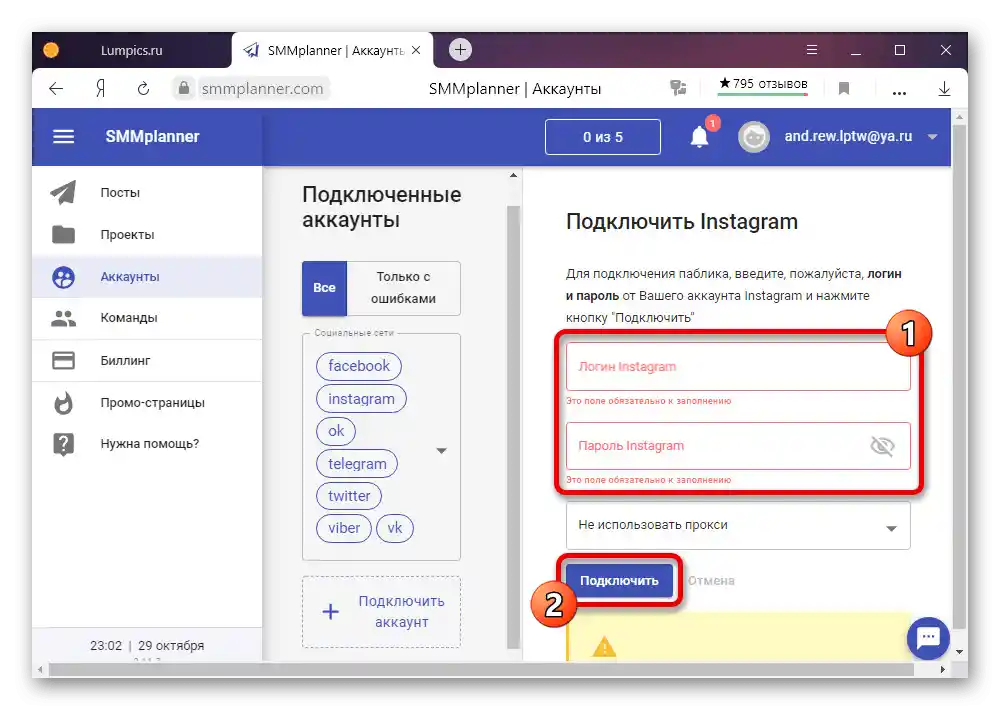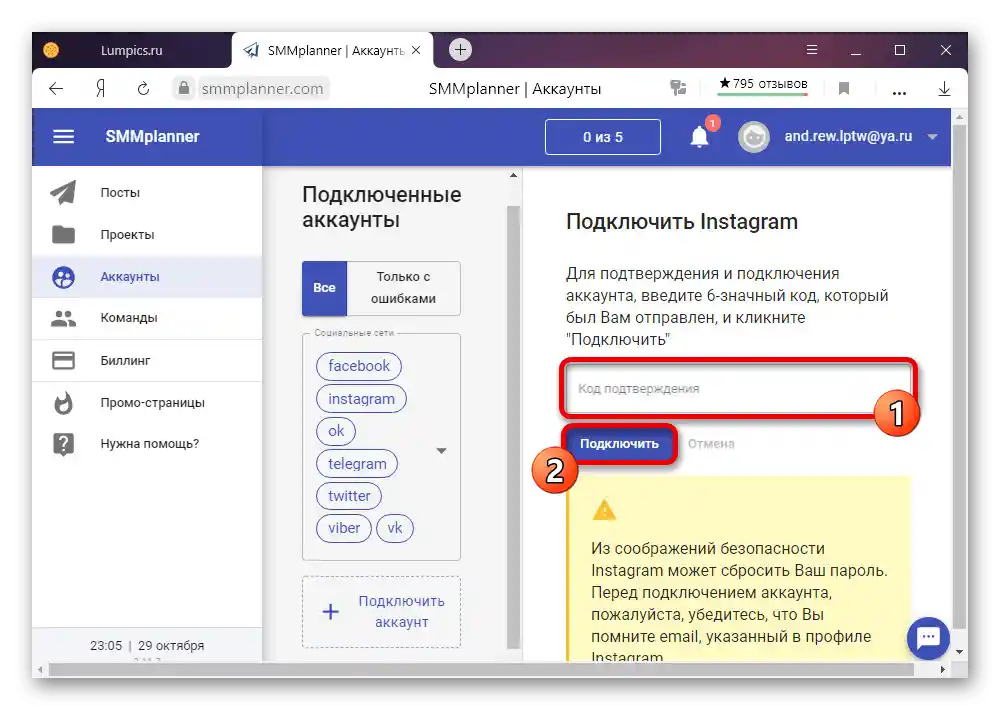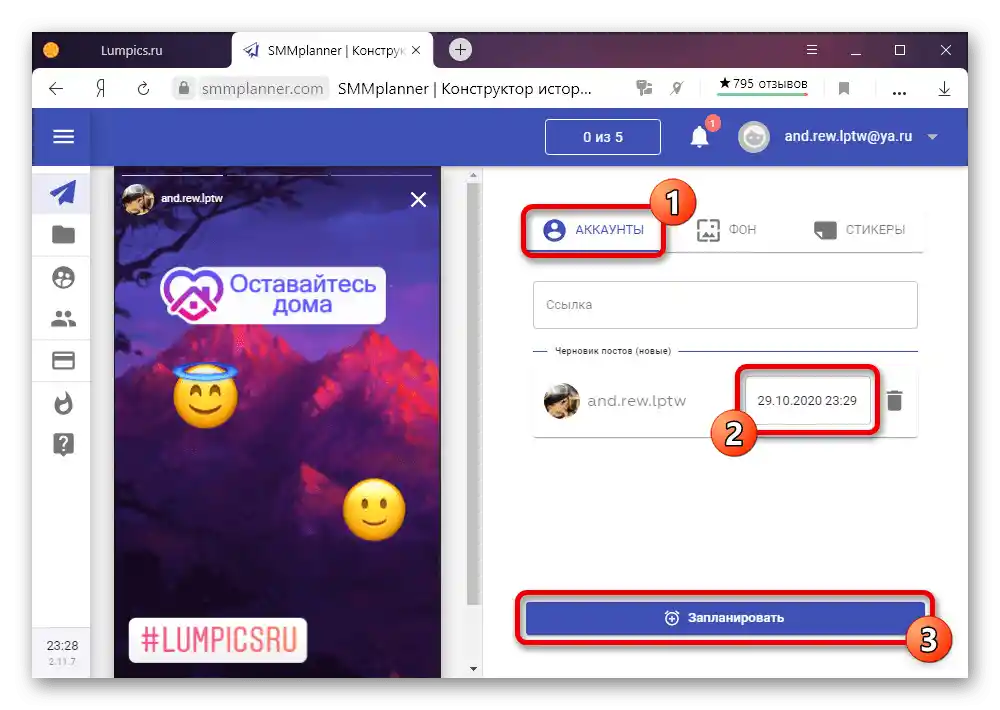Obsah:
Způsob 1: Mobilní verze webu
Ve výchozím nastavení počítačová verze Instagramu nenabízí nástroje pro nahrávání a úpravu vlastních příběhů, a proto bude nutné použít další prostředky, přičemž nejpohodlnější je konzole vývojáře v internetovém prohlížeči. Upozorňujeme, že tato metoda je výrazně horší než mobilní klient, ale přesto v mnoha ohledech překonává jiná řešení uvedená v návodu.
- Pomocí výše uvedeného odkazu přejděte na hlavní stránku Instagramu v jakémkoli webovém prohlížeči, přihlaste se a stiskněte na klávesnici "F12". Pokud se konzole neotevře, zkuste kliknout pravým tlačítkem myši na libovolném místě stránky a vybrat poslední položku kontextového menu, která obvykle nese název "Prozkoumat prvek" nebo "Zobrazit kód".
Také si přečtěte: Otevření konzole vývojáře v prohlížeči
- V současné době se zvažovaná panel prakticky ve všech prohlížečích zobrazuje stejně, a proto, bez ohledu na program, jednoduše klikněte levým tlačítkem myši na ikonu "Toggle Device Toolbar". To umožní aktivovat vestavěný emulátor mobilních zařízení.
- Pro aktivaci dříve nedostupných funkcí je nutné obnovit stránku stisknutím "F5", "CTRL+R" nebo "Obnovit" v kontextovém menu záložky.
- Po vyřešení přípravy přejděte přes obvyklé hlavní menu mobilních zařízení na záložku "Domů" a v horní části stránky klikněte na "Vaše historie". Můžete také využít ikonu fotoaparátu v levém horním rohu webu.
![Přechod k vytvoření nového příběhu na mobilní verzi webu Instagram v prohlížeči]()
Když se objeví vyskakovací oznámení s informacemi o aplikaci Instagram, klikněte na "Nyní ne".
- V okně "Otevření" najděte a vyberte požadovaný grafický soubor na počítači v jednom z podporovaných formátů. Potvrzení nahrání můžete provést pomocí tlačítka "Otevřít" v pravém dolním rohu.
- V důsledku toho se otevře editor nové historie s několika nástroji a možností přidání polohy. Bohužel, oříznutí obrázku v tomto případě není k dispozici.
- Klikněte na "Doplnit příběh", abyste zavřeli editor a provedli publikaci. Po automatickém přesměrování si můžete prohlédnout příběh v odpovídající sekci.
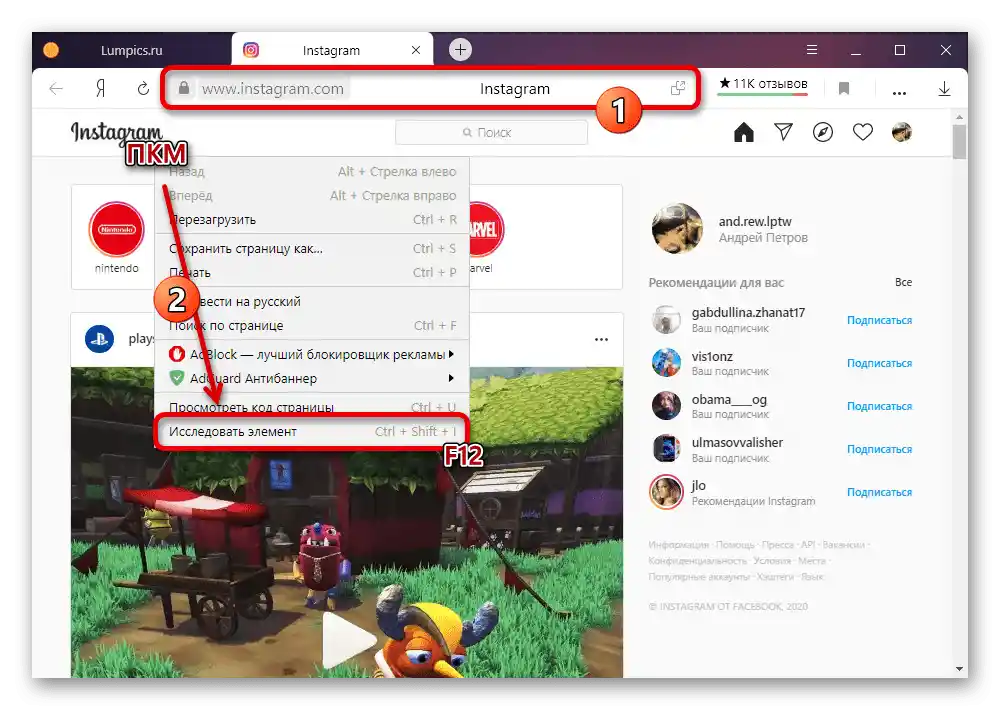
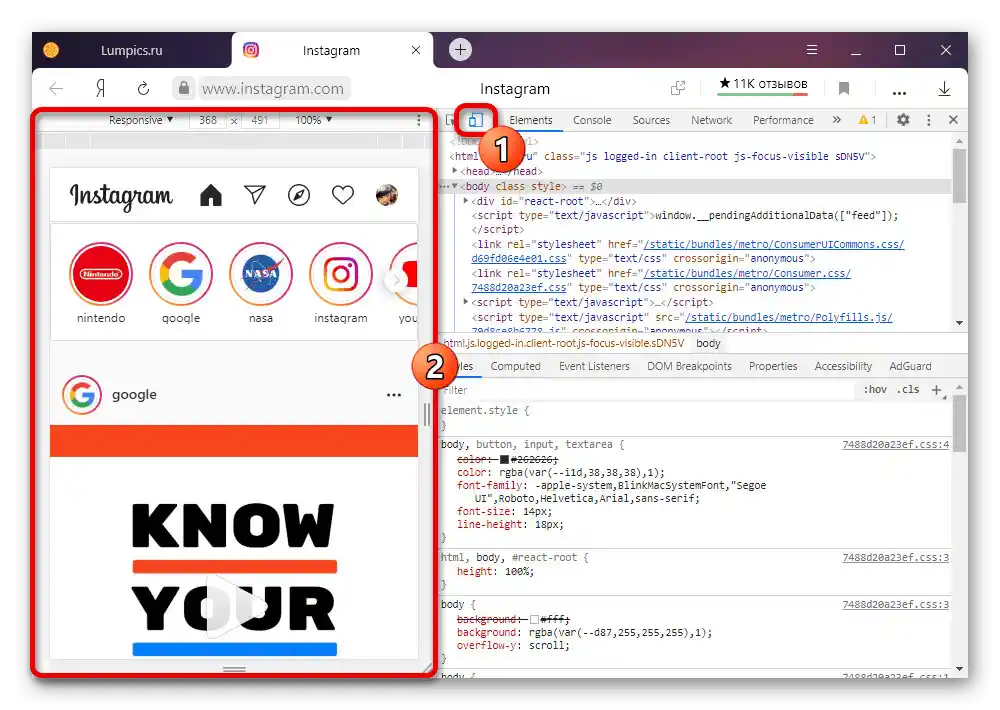
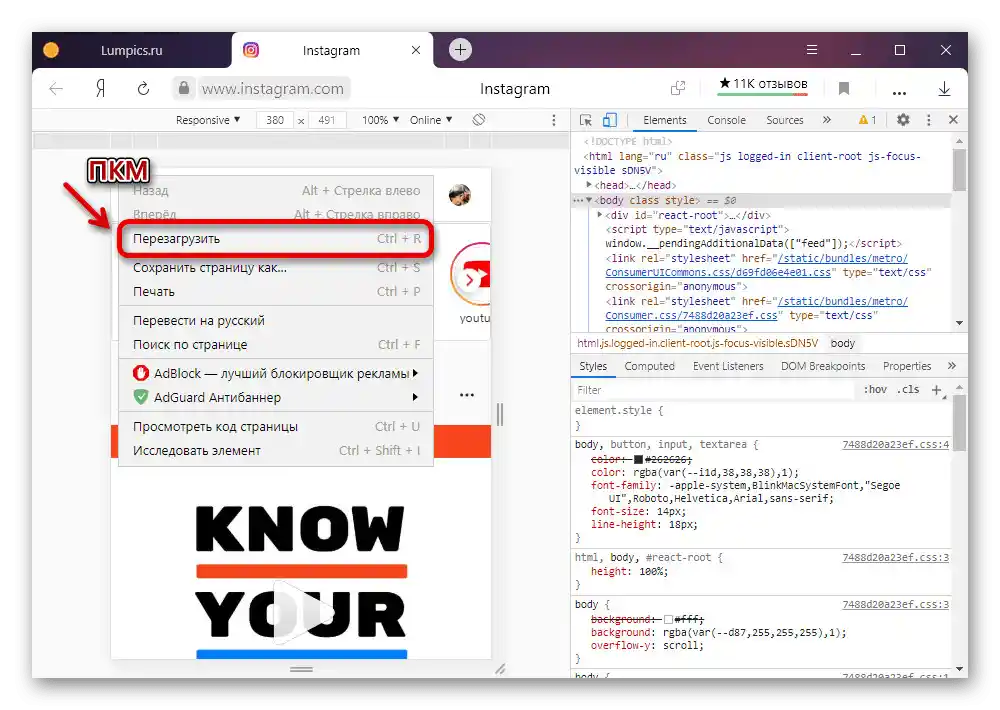
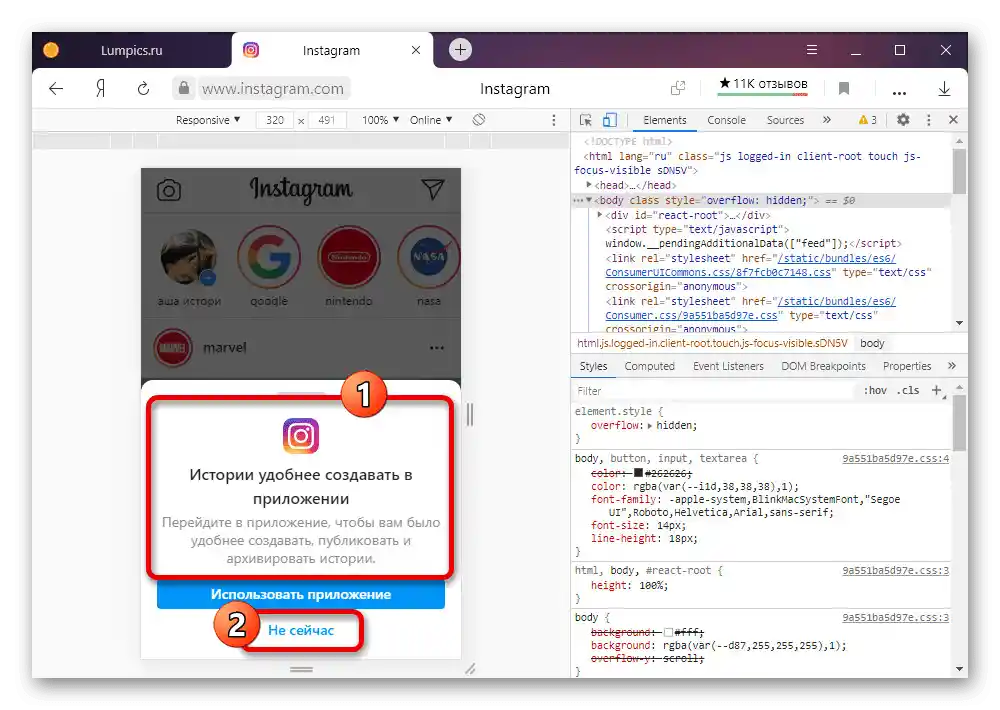
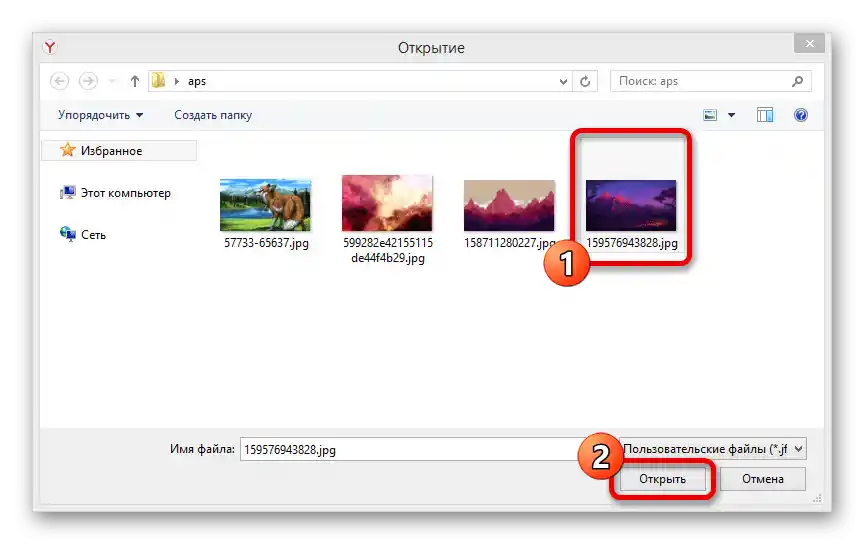
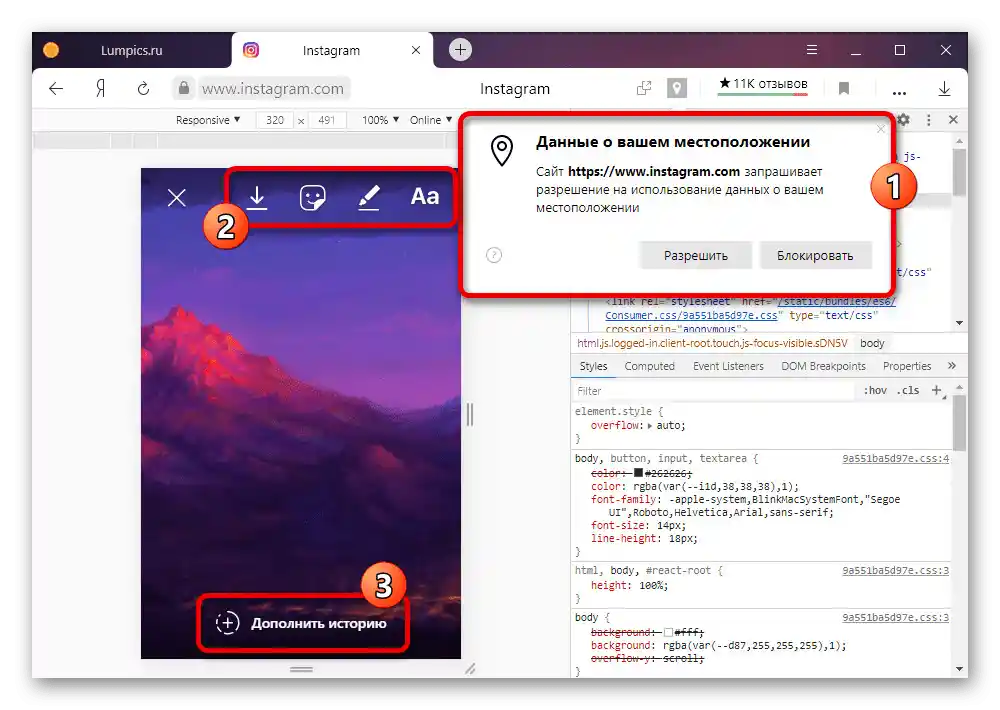
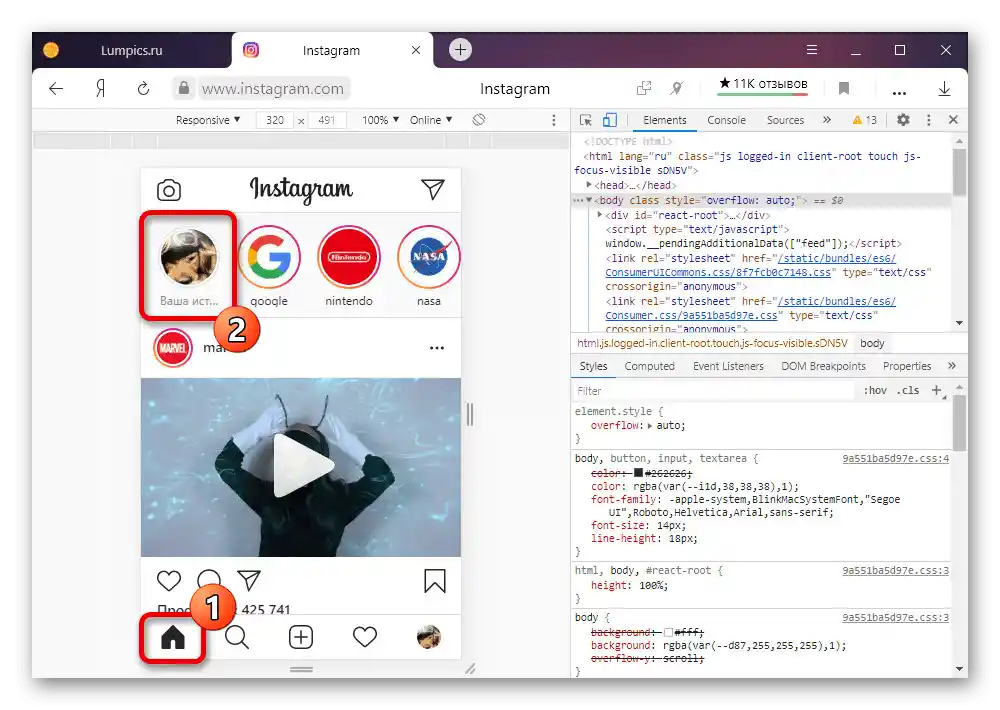
Pokud použijete emulátor, příběhy se otevřou na celou obrazovku. Toho se můžete zbavit přechodem na obvyklý režim zobrazení pro PC.
Způsob 2: Rozšíření pro prohlížeč
Publikovat příběh na Instagramu přes počítač lze pomocí třetích stran rozšíření, která se instalují do prohlížeče a používají oficiální webovou stránku pro přístup k účtu. Podíváme se na dvě doplňky, které jsou kompatibilní s některými internetovými prohlížeči.
Varianta 1: Desktopify
Pomocí rozšíření Desktopify, které je k dispozici ke stažení na níže uvedeném odkazu, můžete využít plnohodnotnou mobilní verzi webu bez emulátoru webového prohlížeče. Stačí nainstalovat software, kliknout na ikonu na panelu s doplňky a na otevřené stránce provést autorizaci.
Stránka Desktopify v internetovém obchodě Chrome
Stránka Instagram Web na webu Opera Add-ons
Stránka Web for Instagram na webu Firefox Add-ons
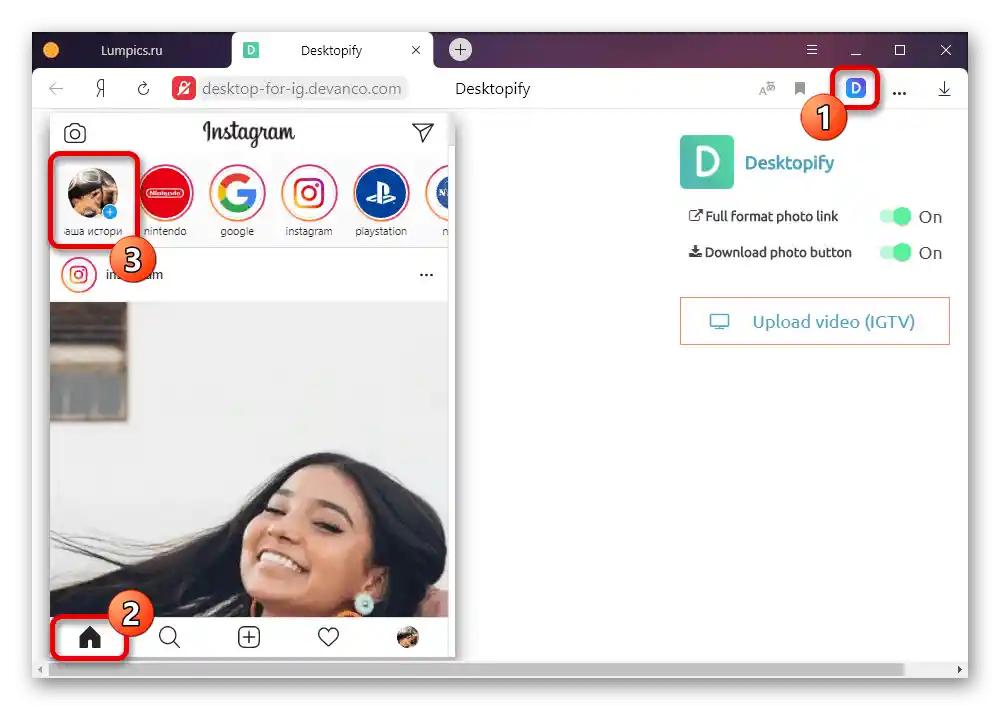
Další kroky se provádějí přesně tak, jak bylo popsáno v první části instrukce.Vezměte prosím na vědomí, že v případě Firefoxu a Opery bude nutné použít jiná, i když velmi podobná řešení.
Varianta 2: Příběhy pro Instagram
Rozšíření Příběhy pro Instagram, jak je patrné z názvu, je většinou zaměřeno na práci s příběhy, včetně přidávání nových, ale již bez mobilní verze webu. Bohužel, tento software je k dispozici pouze pro použití v Chromu a Yandex.Browseru.
Stránka Příběhy pro Instagram v internetovém obchodě Chrome
- Přejděte na výše uvedený odkaz na stránku rozšíření, použijte tlačítko "Nainstalovat" a potvrďte postup pomocí odpovídajícího tlačítka vyskakovacího okna.
- Bez ohledu na prohlíženou stránku klikněte levým tlačítkem myši na ikonu právě přidaného softwaru na panelu doplňků. Zde je třeba vybrat položku "Přejít na Příběhy".
- Jakmile se ocitnete na stránce s nastavením rozšíření, klikněte na "Nahrát" na horním panelu. Poté přejděte k vytvoření nového příběhu pomocí tlačítka "Nahrát foto do příběhu".
- V novém okně vyberte požadovaný grafický soubor ve podporovaném formátu a klikněte na "Otevřít" v pravém dolním rohu.
- Pomocí interního editoru, který poskytuje velmi skromné možnosti, otočte a ořízněte obrázek. Abychom dokončili zpracování a provedli publikaci, použijte tlačítko "Přidat".
![Dokončení vytváření příběhu prostřednictvím Stories for Instagram v prohlížeči]()
Obrázek v nezměněné podobě bude uložen ve formátu příběhu a bude k dispozici k prohlížení, bez ohledu na verzi webu.
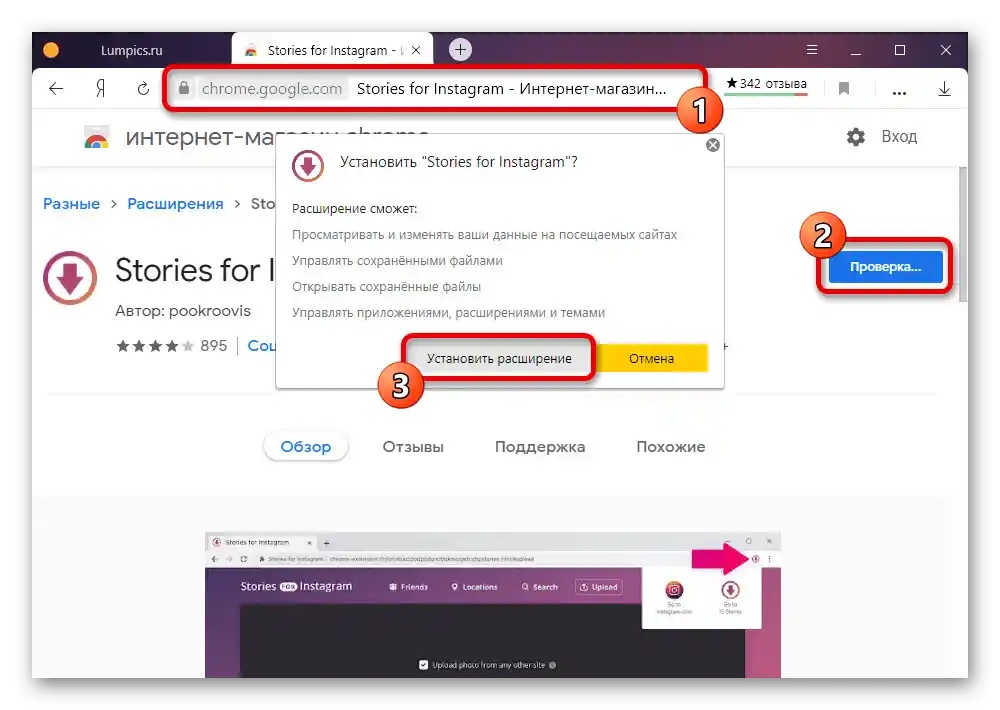
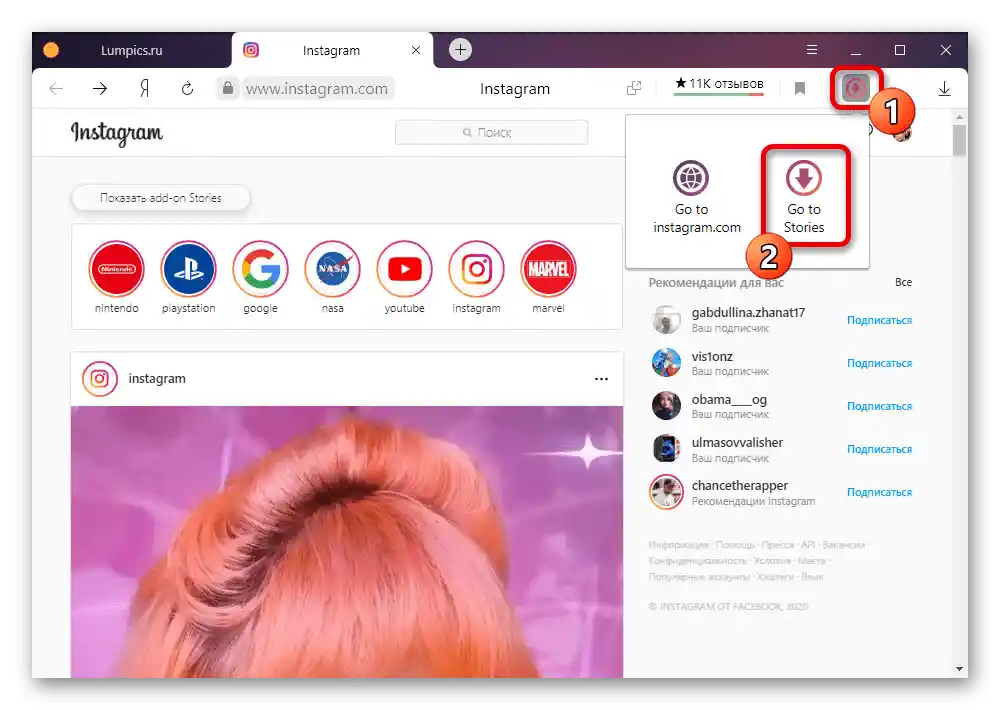
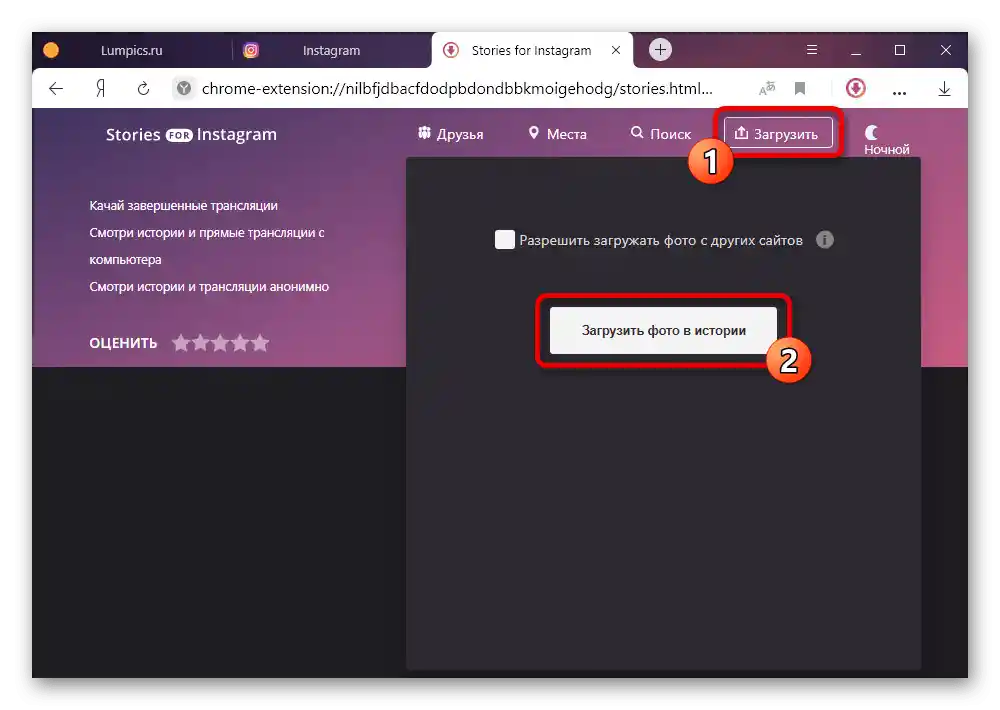
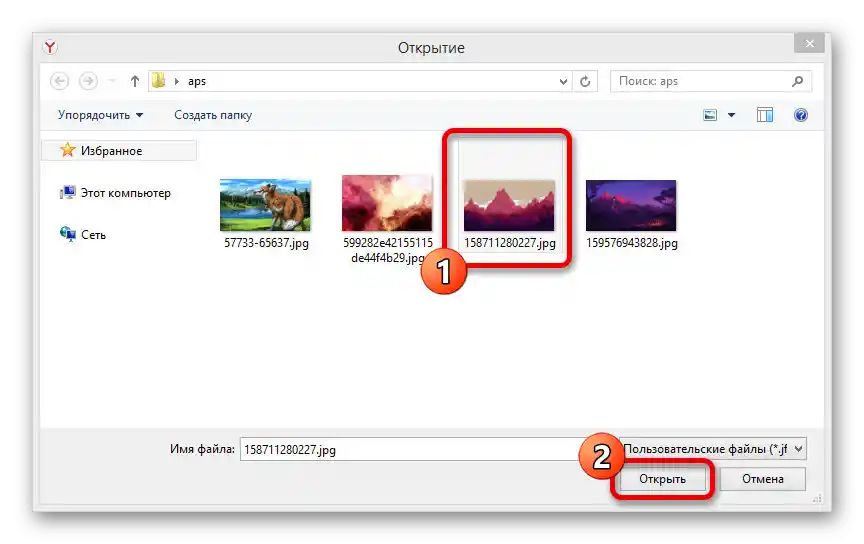
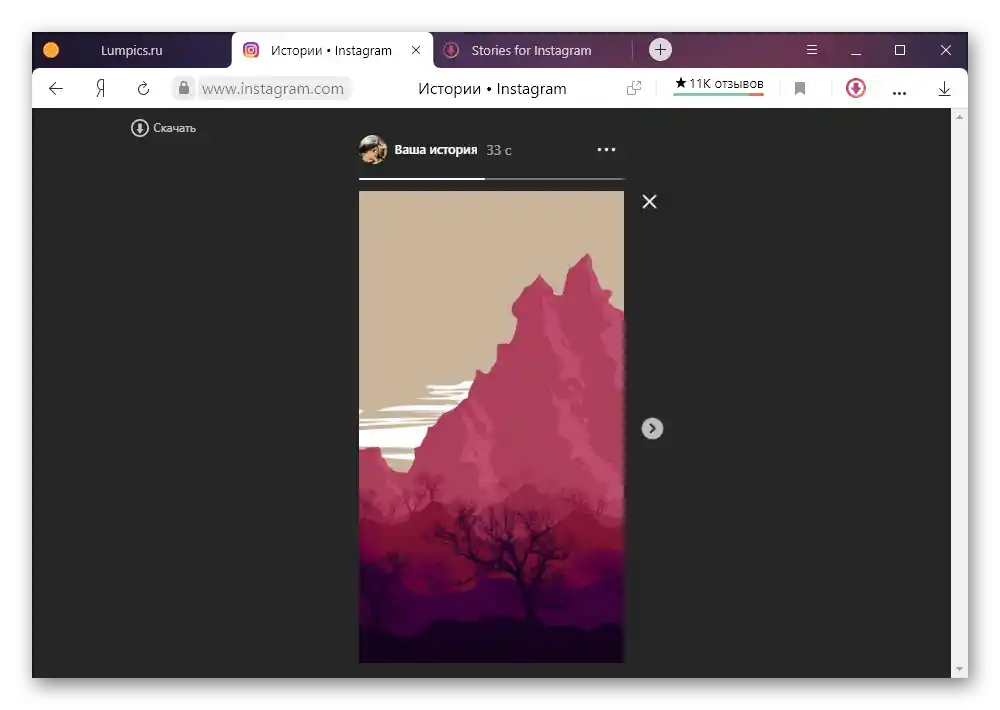
Tento způsob je omezenější než mobilní verze, a proto se doporučuje pouze v krajním případě, pokud vám stačí jednoduché přidání fotografie. Přitom však zvlášť zdůrazňujeme, že software umožňuje nejen nahrávat příběhy, ale také vykonávat mnoho dalších úkolů, včetně stahování obsahu.
Způsob 3: Emulátor telefonu
Na počítači můžete využít oficiální klient Instagramu vydaný pro Android a s jeho pomocí přidat příběh.K tomu budete potřebovat jeden z emulátorů uvedeného operačního systému, které byly podrobně probrány v samostatných recenzích na webu.
Čtěte také:
Emulátory Android pro Windows
Alternativy BlueStacks
- Stáhněte a nainstalujte program, který vyhovuje vašim požadavkům. Doporučujeme věnovat zvláštní pozornost Nox App Player a BlueStacks, protože obě varianty plně podporují Instagram, poskytují pohodlné rozhraní s mnoha nastaveními a vykazují nejlepší výkonnostní ukazatele.
- Po zvládnutí instalace otevřete výchozí Obchod Play a proveďte autorizaci. Poté stáhněte klienta z oficiální stránky Instagram.
- Spusťte aplikaci, přihlaste se do svého účtu a můžete začít přidávat příběhy podle pokynů určených pro zařízení Android. V tomto případě je k dispozici neomezený editor.
Více informací: Přidání příběhů na Instagramu na Androidu
- Každý emulátor má vlastní interní úložiště souborů, které se používá při výběru nahrávaných materiálů pro příběhy. Chcete-li přenést nové fotografie, stačí přetáhnout dokumenty do pracovní oblasti programu a, pokud je to nutné, potvrdit přidání.
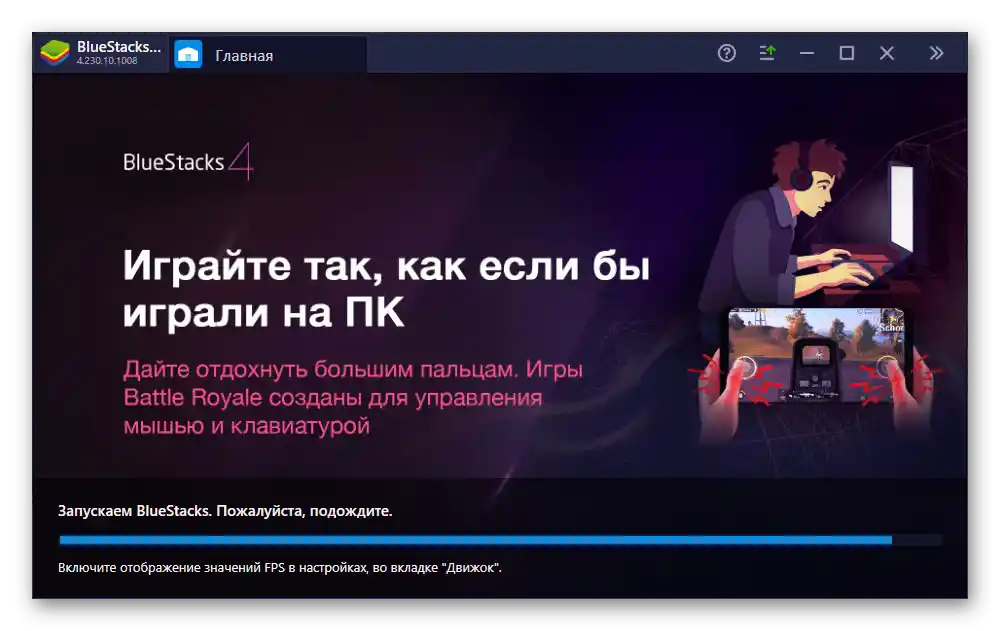
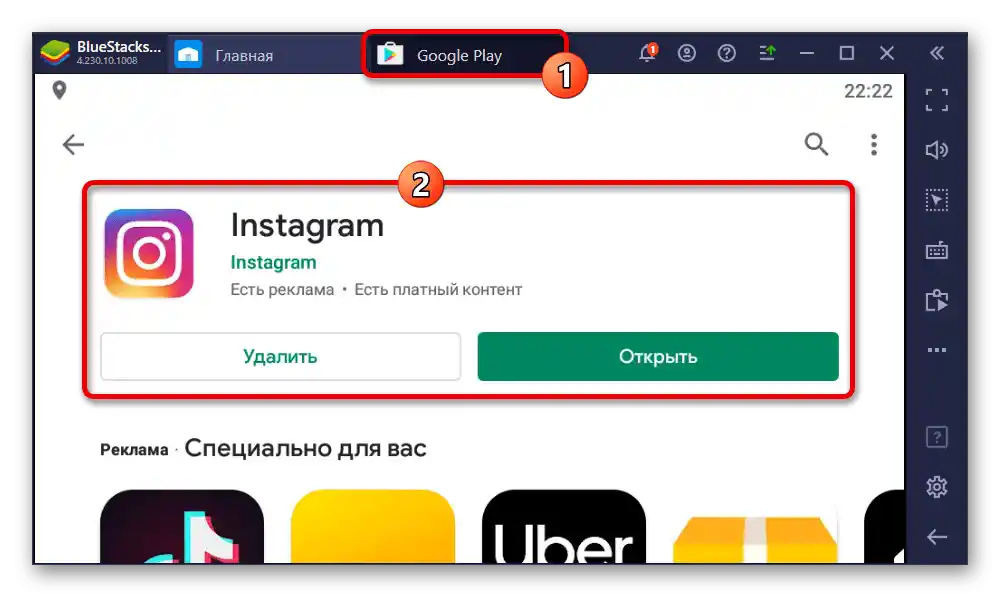
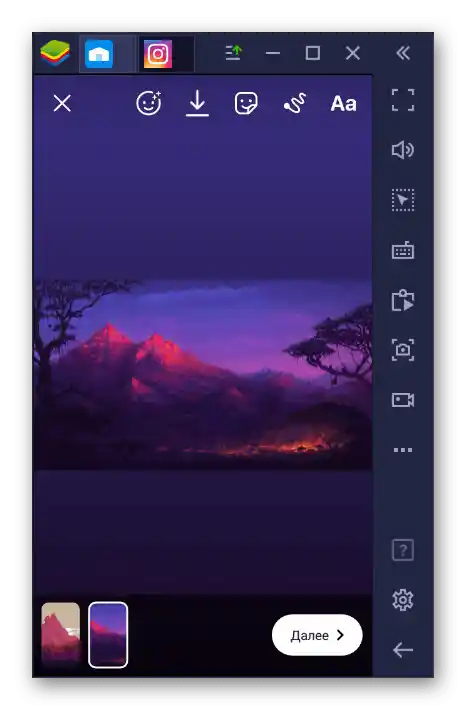
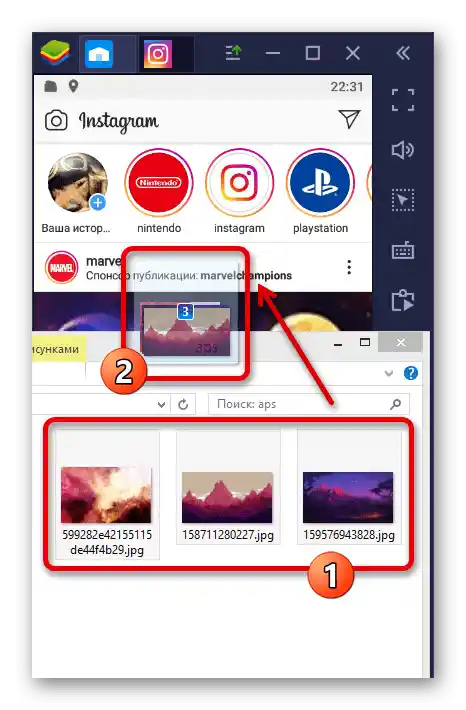
Příběhy vytvořené tímto způsobem se neliší od těch přidaných z telefonu. Kromě toho můžete pomocí emulátoru využít i mobilní verzi, pokud aplikace z nějakého důvodu nefunguje.
Způsob 4: Odložené publikování
Poslední způsob publikování příběhů na Instagramu pomocí počítače spočívá v používání externích online služeb zaměřených na odložené publikování příspěvků. Jedním z takových zdrojů je poměrně známý SMMplanner, který na rozdíl od většiny alternativ poskytuje vlastní multifunkční editor příběhů a bezplatné tarify s určitými omezeními.
Krok 1: Přidání účtu
- Přejděte na hlavní stránku zvažované služby a klikněte na "Přihlášení/registrace" v pravém horním rohu. Zde je třeba provést autorizaci, předtím vytvořením a aktivací nového účtu.
![Proces registrace na stránkách SMMplanner]()
Při registraci se nejprve aktivuje zkušební období základního tarifu na dobu jednoho týdne. Pokud plánujete službu aktivně používat, doporučujeme se ihned seznámit s cenami a omezeními na samostatné stránce webu.
- V hlavním menu otevřete "Účty", klikněte na "Připojit účet" a v pravém sloupci vyberte "Připojit Instagram". K jednomu a tomu samému profilu může být připojeno několik různých stránek.
- Pomocí zobrazeného formuláře proveďte autorizaci, použijte údaje z účtu Instagram. Pro uložení vazby je třeba kliknout na "Připojit".
![Proces připojení účtu Instagram na stránkách SMMplanner]()
Vyskakovacím okně zaškrtněte políčka vedle každého bodu a klikněte na "OK". Jak jistě tušíte, předtím je třeba přejít do nastavení profilu a odpovídajícím způsobem změnit parametry.
- Pro dokončení procedury je nutné potvrdit účet. To se provádí zasláním kódu na telefonní číslo nebo e-mailovou adresu s následným zadáním do textového pole a kliknutím na "Připojit".
![Potvrzení připojení účtu na Instagramu na stránkách SMMplanner]()
Pokud bylo vše provedeno správně, účet se po nějaké době objeví v seznamu "Připojené účty". Kromě toho se na stránce zobrazí odpovídající oznámení.
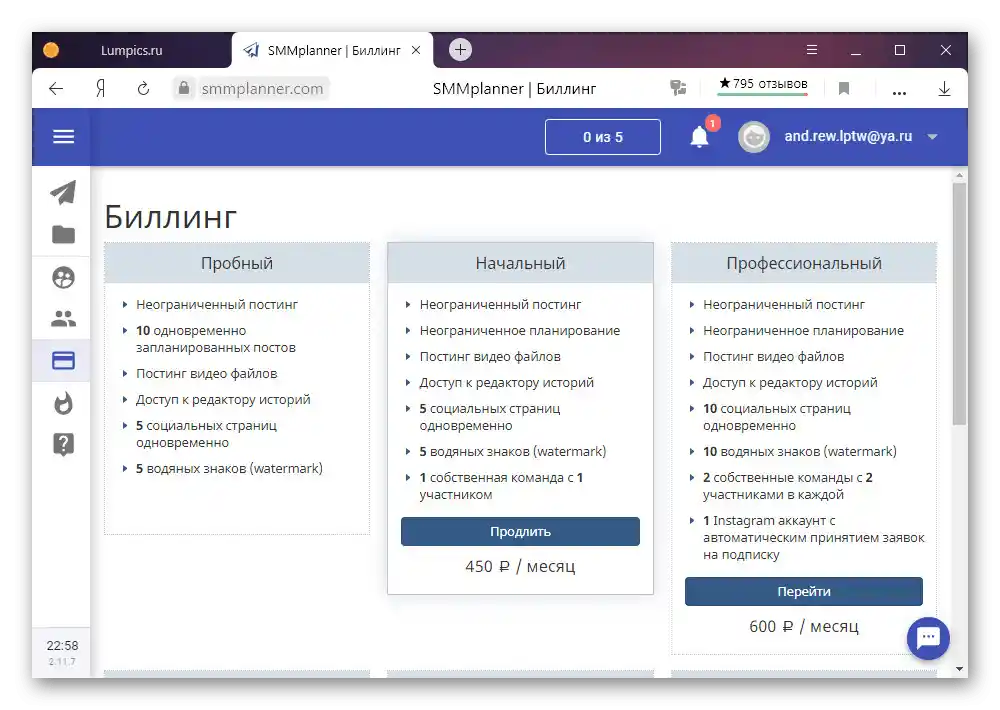
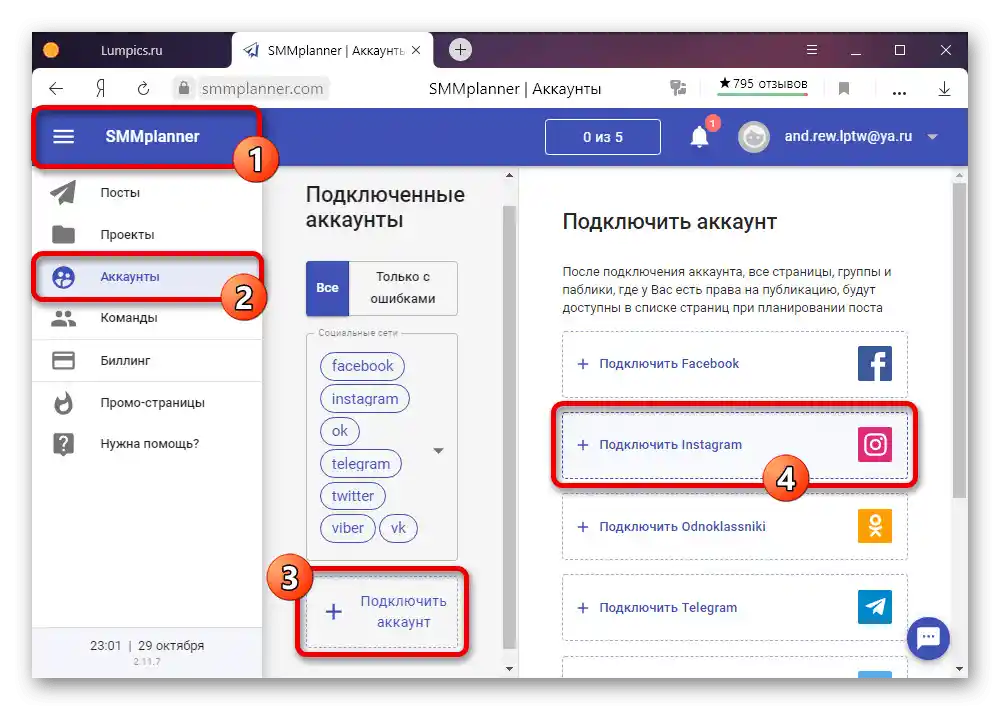
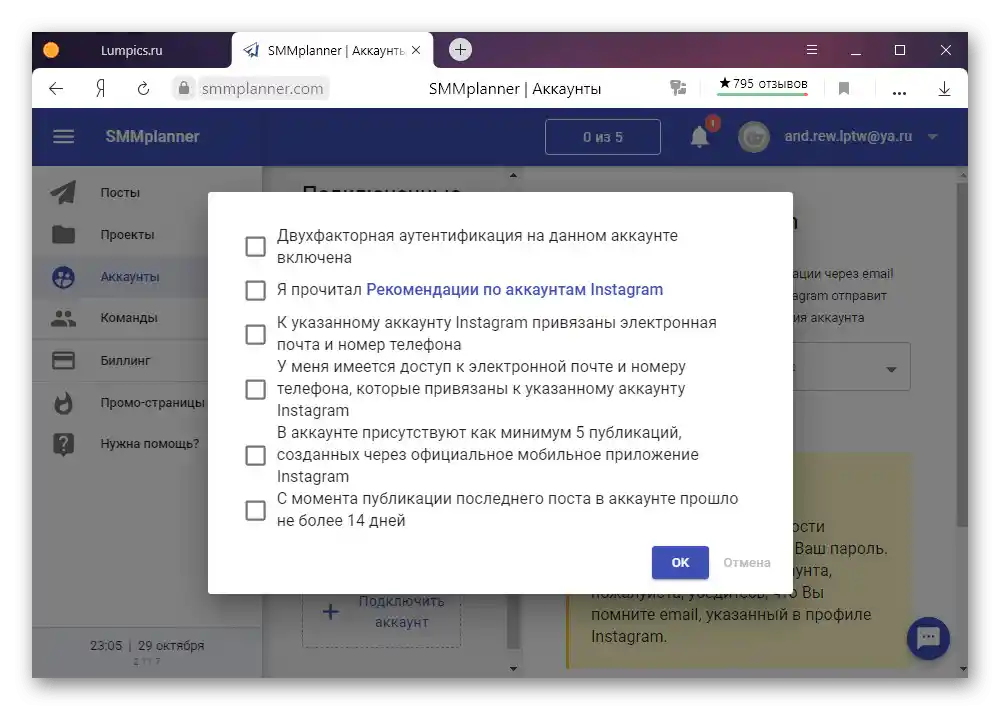
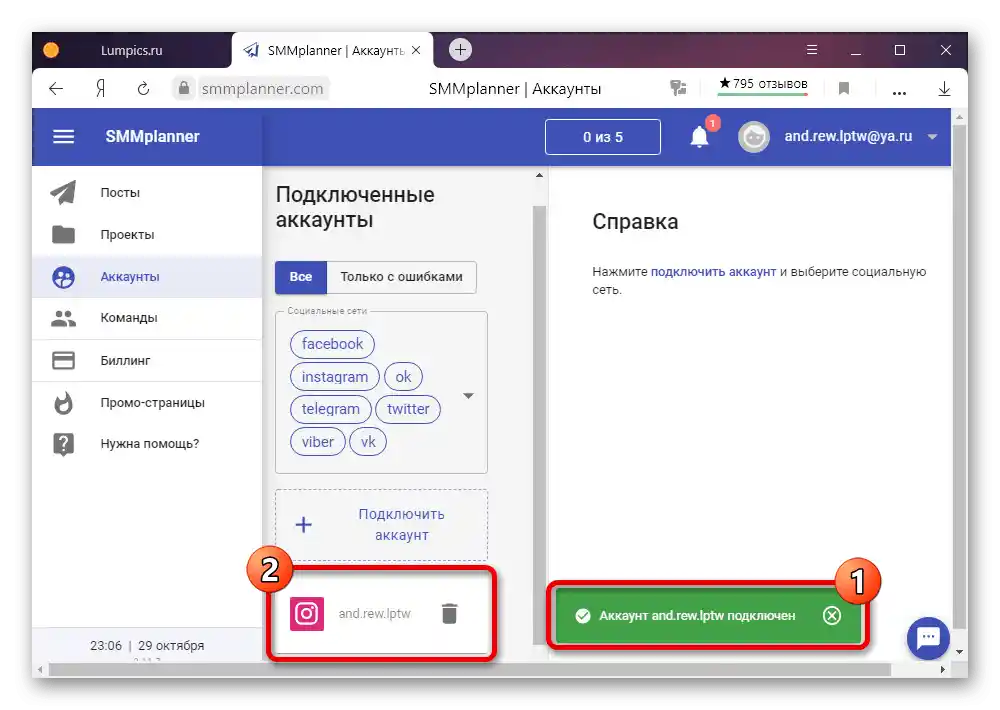
Krok 2: Publikace příběhů
- Otevřete hlavní menu služby, přejděte na záložku "Příspěvky" a využijte tlačítko "Naplánovat příběh". Zde se také budou zobrazovat publikované záznamy.
- Po přechodu do editoru v pododdílu "Účty" rozbalte seznam "Dostupné projekty" a vyberte dříve přidaný a potvrzený účet Instagram.Testovací pole "Odkaz" můžete nechat prázdné.
- Chcete-li přidat obsah do příběhů, použijte záložky "Pozadí" a "Samolepky". Nebudeme podrobně zkoumat každý prvek, protože je nejlepší to udělat samostatně, nicméně si všimněte, že editor sotva zaostává za analogem z oficiální mobilní aplikace.
- Po dokončení změn se vraťte na záložku "Účty" a v bloku se stránkou uveďte datum, kdy by se měl příběh objevit. Pro publikaci použijte tlačítko "Naplánovat".
![Proces publikace příběhu na Instagramu na webu SMMplanner]()
Nezapomeňte zkontrolovat, zda byl příběh přidán a zda odpovídá připravenému formátu. Také si dejte pozor, že provádění změn je možné pouze u naplánovaných příspěvků, zatímco publikované lze pouze duplikovat pro vytvoření nových.